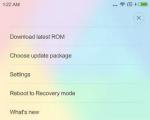Πώς να τοποθετήσετε ένα ρολόι στο xiaomi readme 2. Πώς να εγκαταστήσετε γραφικά στοιχεία σε ένα smartphone Xiaomi. Πού θα βρείτε πρόσθετα γραφικά στοιχεία για τη Xiaomi
Τα widget τοποθετούνται στην επιφάνεια εργασίας του smartphone και μπορούν να εμφανίζουν χρήσιμες πληροφορίες (καιρός, συναλλαγματικές ισοτιμίες) ή να λειτουργούν ως διακόπτης ενεργοποίησης/απενεργοποίησης για συγκεκριμένες λειτουργίες. Ας δούμε πώς να τα ρυθμίσετε.
Αρχικά, πρέπει να καλέσουμε το βοηθητικό μενού στην επιφάνεια εργασίας. Υπάρχουν τρεις τρόποι για να γίνει αυτό:
- Πατήστε και κρατήστε πατημένο το αριστερό πλήκτρο αφής με τη μορφή τριών οριζόντιων λωρίδων
- Πατήστε παρατεταμένα το δάχτυλό σας οπουδήποτε στην επιφάνεια εργασίας
- Σαρώνουμε με δύο δάχτυλα στη βρύση (φέρτε τα μαζί)
Στο μενού που ανοίγει βλέπουμε το στοιχείο "Widgets". Μπορείτε να κάνετε σάρωση προς τα δεξιά ή προς τα αριστερά για κύλιση στη λίστα.
Για να το προσθέσετε στην επιφάνεια εργασίας σας, επιλέξτε αυτό που χρειάζεστε, ας πάρουμε ως παράδειγμα την εφαρμογή Webmoney. Φυσικά, πρέπει να είναι προεγκατεστημένο στο smartphone σας.

Ορίστε τα νομίσματα που θα εμφανίζονται και κάντε κλικ στο "Επιβεβαίωση"

Πώς να αφαιρέσετε ένα widget
Για να διαγράψετε ένα γραφικό στοιχείο, πατήστε παρατεταμένα το δάχτυλό σας πάνω του μέχρι να εμφανιστεί το εικονίδιο του κάδου απορριμμάτων στο επάνω μέρος της οθόνης και σύρετέ το εκεί.
Τι είδη widget υπάρχουν;
Μπορεί να υπάρχει μεγάλη ποικιλία από αυτά. Από προεπιλογή, στο υλικολογισμικό του smartphone μπορείτε να δείτε: αριθμομηχανή, ρολόι, καιρός, επαφές, ημερολόγιο, Wi-Fi ενεργό και άλλα. Με την εγκατάσταση νέων εφαρμογών, εμφανίζονται νέα γραφικά στοιχεία - θα μπορούσαν να είναι αλληλογραφία, χάρτες, πρόγραμμα πλοήγησης και ούτω καθεξής.
Το νέο Xiaomi Mi4c επαινείται κατά κάποιο τρόπο ιδιαίτερα. Λένε και γράφουν ότι η συσκευή για τα χρήματά της προσφέρει έναν πολύ καλό συνδυασμό απόδοσης και αυτονομίας, συν κατάλληλο λογισμικό, ωραία σχεδίαση και, φυσικά, τη σπάνια ακόμα ευκαιρία στην εποχή μας για έναν ικανό χρήστη να την προσαρμόσει και να την διαμορφώσει, αν όχι τόσο πολύ.
Στην πραγματικότητα, ακριβώς από την άποψη της προσαρμογής, το Mi4c δεν αποτελεί εξαίρεση, αλλά μάλλον μια ανάπτυξη ενός θέματος που έχει επιλεγεί εγκαίρως από τους εμπόρους της Xiaomi.
Γι' αυτό, όπως και πολλά άλλα νέα smartphone και tablet από αυτόν τον κατασκευαστή, δημιουργήθηκε με αυτόν τον τρόπο από την αρχή. Στο υλικολογισμικό του, μπορείτε επίσης να ενεργοποιήσετε την πρόσβαση root χωρίς προβλήματα και να αντικαταστήσετε την τυπική διεπαφή MIUI με υλικολογισμικό τρίτων, το οποίο, δεδομένου του αριθμού τους για το προηγούμενο Mi4/Mi3, πιθανότατα θα είναι σε αφθονία.
Σε γενικές γραμμές, η συσκευή είναι καθαρά για τους πραγματικούς λάτρεις της προσαρμογής των πάντων για τον εαυτό τους.
Ωστόσο, αν κρίνουμε από τις κριτικές στα φόρουμ, για τους χρήστες που μόλις αρχίζουν να χρησιμοποιούν smartphone Xiaomi, μια τέτοια δημοκρατική φύση του κατασκευαστή είναι, για να το θέσω ήπια, κάπως ανησυχητική στην αρχή. Και πολλοί πρέπει να το συνηθίσουν, ανακαλύπτοντας τι και πώς ενεργοποιούνται/απενεργοποιούνται αυτές οι συσκευές και «πώς λειτουργεί». Και μερικοί ξεκινούν ακόμη και με τα ABC, ξοδεύοντας πολύ χρόνο ερευνώντας το λογισμικό του νέου τους Mi4c σε μια προσπάθεια να το εγκαταστήσουν στο σπίτι ή απλά να προσθέσουν μερικά widget που λείπουν.
Για αυτό, προσφέρουμε μια μικρή συλλογή από μίνι οδηγούς για μερικά από τα πιο πιεστικά ζητήματα της ρύθμισης αυτής της αρχικής οθόνης του smartphone Xiaomi Mi4c. Ετσι:
Xiaomi Mi4c - πώς να προσαρμόσετε την αρχική οθόνη στο τυπικό MiUI
Στην πραγματικότητα, το πιο απλό πράγμα που μπορείτε να κάνετε στην αρχική οθόνη ενός Mi4c που μόλις βγήκε από το κουτί και ενεργοποιήθηκε για πρώτη φορά είναι να αναδιατάξετε τα εικονίδια εφαρμογών σύροντάς τα από μέρος σε μέρος ή/και τοποθετώντας (ομαδοποιώντας) μερικά από τα σε σωρούς, ρίχνοντάς τα το ένα πάνω στο άλλο. Το πρώτο είναι ξεκάθαρο, καθώς η ομαδοποίηση είναι επίσης απλή: μόλις σύρετε ένα εικονίδιο σε ένα άλλο στην οθόνη, το σύστημα θα δημιουργήσει αυτόματα έναν φάκελο για αυτούς, τον οποίο θα ονομάσει "προς τιμήν" των προγραμμάτων που περιέχονται μέσα. Το όνομα, φυσικά, μπορεί να αλλάξει (ανοίξτε το φάκελο, πατήστε το όνομά του στο επάνω μέρος του παραθύρου και πληκτρολογήστε το όνομά σας).
Xiaomi Mi4c - πώς να προσθέσετε widget στην αρχική οθόνη σας
Αλλά εδώ γίνεται πιο ενδιαφέρον. «Street magic» σχεδόν. Το γεγονός είναι ότι δεν μπήκαν στον κόπο να υποδείξουν απλούς τρόπους προσθήκης γραφικών στοιχείων στην επιφάνεια εργασίας Android, έχοντας αποφασίσει, προφανώς, ότι οι χρήστες θα το καταλάβουν ούτως ή άλλως. Είναι αλήθεια ότι στο Διαδίκτυο μπορείτε πάντα να βρείτε οδηγίες στα κινέζικα ή ακόμα και στα αγγλικά και κανείς δεν σας εμποδίζει να πειραματιστείτε, οπότε αργά ή γρήγορα θα βρεθεί σίγουρα μια λύση.
Αλλά επειδή διαβάζετε ήδη αυτό το άρθρο, τότε για να μην χάνετε περισσότερο χρόνο σε περιττές αναζητήσεις, μπορείτε να προσθέσετε ένα γραφικό στοιχείο στην αρχική οθόνη του Mi4c, για παράδειγμα, ως εξής: στο ίδιο μέρος (δηλαδή στην αρχική οθόνη του smartphone) κάνω " πρέζα " (σύρετε με δύο δάχτυλα στο κέντρο της οθόνης), εμφανίζεται παρακάτω ένα κρυφό πλαίσιο με ένα σύνολο επιλογών, συμπεριλαμβανομένου του κουμπιού " Widgets «.
Τώρα πρέπει απλώς να επιλέξετε το επιθυμητό γραφικό στοιχείο σύροντας αριστερά και δεξιά στη λίστα με τα διαθέσιμα. Αφού επιλέξετε, πάρτε το και σύρετέ το στην οθόνη. Παρεμπιπτόντως, η κατάργηση γραφικών στοιχείων είναι ακόμα πιο εύκολη: σύρετε το περιττό στο " Διαγράφω " στο επάνω μέρος της αρχικής οθόνης και το γραφικό στοιχείο θα εξαφανιστεί.
Xiaomi Mi4c - πώς να ρυθμίσετε τις μεταβάσεις μεταξύ των αρχικών οθονών
« Πρέζα » — κρυφό μενού , πατήστε το δεξί κουμπί " Υπάρχοντα ” και επιλέξτε την καταλληλότερη από τις προτεινόμενες επιλογές. Σας υπενθυμίζουμε, " μεταβάσεις" είναι το κινούμενο σχέδιο που θα εμφανίσει το Mi4c σας όταν αρχίσετε να κάνετε κύλιση στις σελίδες της αρχικής οθόνης σας.
Xiaomi Mi4c - πώς να αλλάξετε ταπετσαρία
Κουμπί " Ταπετσαρία Το " βρίσκεται επίσης στον ίδιο κρυφό πίνακα, έτσι για να αλλάξετε την εικόνα φόντου (στην κοινή γλώσσα - " ταπετσαρία") στην οθόνη του Mi4c, δεν χρειάζεται να πάτε μακριά. Ας το ξανακάνουμε πρέζα ", πατήστε το κουμπί " Ταπετσαρία ", μετά επιλέξτε μια έτοιμη εικόνα από την προτεινόμενη λίστα ή πατήστε " Κριτική ” και βρείτε άλλο ένα από αυτά που είναι αποθηκευμένα στη μνήμη του smartphone.
Όλες οι συσκευές Xiaomi έχουν ένα κοινό χαρακτηριστικό: το σύστημα MIUI. Όπως όλοι γνωρίζουμε, αυτό το σύστημα έχει σχεδιαστεί με βάση το Android και ως εκ τούτου ο χρήστης μπορεί να εγκαταστήσει όλες τις εφαρμογές από το Google Play Store. Δεν υπάρχει τίποτα ασυνήθιστο σε αυτό. Ωστόσο, θα σας πούμε για μερικά κόλπα και δυνατότητες των smartphone Xiaomi που δεν είναι διαθέσιμα σε άλλες συσκευές Android.
1. Πώς να εγκαταστήσετε το Google Play και τις υπηρεσίες Google στο Xiaomi
Συνήθως, οι συσκευές Xiaomi διατίθενται χωρίς προεγκατεστημένο το Google Play Store. Ευτυχώς, είναι πολύ εύκολο για κάθε χρήστη να εγκαταστήσει οποιαδήποτε υπηρεσία Google, συμπεριλαμβανομένου του Google Play Store.
Αρχικά, πρέπει να βρείτε την εφαρμογή που θέλετε να εγκαταστήσετε. Ανοίξτε το πρόγραμμα περιήγησης στο smartphone Xiaomi, πληκτρολογήστε "google installer" ή απλά "google" στην αναζήτηση, επιλέξτε τη μηχανή αναζήτησης για αναζήτηση, συγκεκριμένα το Baidu (μπλε εικονίδιο με ένα πόδι ζώου), μετά από το οποίο θα σας προσφερθούν πολλές εφαρμογές. Παρά το κινέζικο όνομα, η ίδια η εφαρμογή Google Play Store έχει ένα τυπικό λογότυπο.

Αφού εγκαταστήσετε την εφαρμογή Google Play Store στο smartphone Xiaomi, ανοίξτε την. Και πάλι, όλες οι πληροφορίες είναι στα κινέζικα, αλλά το να μαντέψετε το απαιτούμενο κουμπί είναι αρκετά εύκολο. Στην περίπτωσή μου ήταν ένας μπλε κύκλος με κινέζικους χαρακτήρες στο κέντρο.

Η εφαρμογή θα ζητήσει άδεια εγκατάστασης πολλών αρχείων APK, όπως το Ημερολόγιο, το Contact Manager, τις Υπηρεσίες Google και το Google Play Store.
Μετά από αυτό, μπορείτε να εγγραφείτε ή να συνδεθείτε με τον λογαριασμό σας στο Gmail και να αποκτήσετε πρόσβαση στο Google Play Store.

2. Επιλέξτε αρχική οθόνη

Η διεπαφή χρήστη MIUI δεν διαθέτει ειδικό μενού για εφαρμογές, επομένως τα εικονίδια όλων των εγκατεστημένων προγραμμάτων βρίσκονται στην κύρια οθόνη του smartphone Xiaomi. Για να οργανώσετε την αρχική σας οθόνη ελκυστικά και άνετα, μπορείτε να προσθέσετε ή να αφαιρέσετε πρόσθετες οθόνες ή να επιλέξετε την αρχική οθόνη που θα εμφανίζεται μετά το ξεκλείδωμα του smartphone σας.
3. Προσαρμόστε την οθόνη κλειδώματος και την αρχική οθόνη

Εάν θέλετε να αλλάξετε ορισμένα στοιχεία της αρχικής οθόνης, πρέπει να αγγίξετε την οθόνη σε δύο σημεία και να μετακινήσετε τα δάχτυλά σας διαγώνια προς το κέντρο, μια παρόμοια κίνηση για μεγέθυνση κατά τη λήψη φωτογραφιών. Μετά από αυτό, θα δείτε τέσσερα εικονίδια στο κάτω μέρος της οθόνης, ένα από τα οποία θα είναι "Εφέ". Σε αυτήν την ενότητα, μπορείτε να επιλέξετε το εφέ μετάβασης μεταξύ των οθονών.
Μπορείτε επίσης να προσθέσετε γραφικά στοιχεία, να αλλάξετε ταπετσαρίες και να τοποθετήσετε εικονίδια.
4. Παρακολουθήστε τη χρήση δεδομένων εφαρμογής

Η εφαρμογή Ασφάλεια σάς επιτρέπει να ελέγχετε την πρόσβαση σε εφαρμογές Διαδικτύου. Μεταβείτε στη χρήση δεδομένων > Περιορισμός χρήσης δεδομένων και επιλέξτε την εφαρμογή που θέλετε να συνδέσετε στη σύνδεση δεδομένων κινητής τηλεφωνίας.

6. Πατήστε δύο φορές για εμφάνιση ειδοποιήσεων

Εάν έχετε μια εφαρμογή στην αρχική οθόνη σας που δείχνει τον αριθμό των μη αναγνωσμένων ειδοποιήσεων, μπορείτε να τις διαβάσετε πατώντας δύο φορές το εικονίδιο της εφαρμογής. Επιπλέον, μπορείτε να απορρίψετε όλες τις ειδοποιήσεις σύροντάς τις προς τα δεξιά.
7. Λειτουργίες εξοικονόμησης μπαταρίας

Το MIUI έχει πολλές λειτουργίες εξοικονόμησης μπαταρίας. Για πρόσβαση σε αυτά, μεταβείτε στις Ρυθμίσεις (Ρυθμίσεις)>Σύνθετες επιλογές ( Πρόσθετες ρυθμίσεις)> Μπαταρία και απόδοση ( Μπαταρία & απόδοση> Τροφοδοτικό ( Εξουσία).
Θα δείτε τέσσερις επιλογές. Τα "προφίλ μπαταριών" προσφέρουν τρεις τρόπους εξοικονόμησης ενέργειας ανάλογα με τις ανάγκες σας. Το "Battery Saver" είναι σε θέση να αλλάζει λειτουργίες ανάλογα με την ποσότητα φόρτισης της μπαταρίας. Το "Schedule profile switch" αλλάζει λειτουργίες ανάλογα με την ώρα της ημέρας. Και η τελευταία επιλογή "Προγραμματισμός ενεργοποίησης/απενεργοποίησης" ρυθμίζει την ώρα ενεργοποίησης και απενεργοποίησης του smartphone Xiaomi.
8. Λειτουργία ελέγχου με το ένα χέρι
Για μεγαλύτερες συσκευές Xiaomi ή άνετη χρήση smartphone με το ένα χέρι, υπάρχει μια ειδική λειτουργία. Μεταβείτε στις Ρυθμίσεις ( Ρυθμίσεις)> Σύνθετες ρυθμίσεις ( Πρόσθετες ρυθμίσεις)>Λειτουργία με ένα χέρι ( Λειτουργία με ένα χέρι) και ενεργοποιήστε το για να μειώσετε την οθόνη από 3,5 σε 4,5 ίντσες, όπως προτιμάτε.
9. Ενεργοποιήστε έναν φακό σε περίπτωση έκτακτης ανάγκης
Όταν η οθόνη του smartphone σας είναι κλειδωμένη, κρατήστε πατημένο το κεντρικό κουμπί για να ανάψετε τον φακό. Ο φακός θα λειτουργεί μέχρι να αφήσετε το δάχτυλό σας.
10. Ξυπνήστε το smartphone σας χρησιμοποιώντας τα κουμπιά έντασης ήχου
Η διεπαφή χρήστη MIUI σάς επιτρέπει να ξυπνάτε τη συσκευή χρησιμοποιώντας τα κουμπιά έντασης ήχου. Για να ενεργοποιήσετε αυτήν τη δυνατότητα, πρέπει να μεταβείτε στις Ρυθμίσεις ( Ρυθμίσεις)> Σύνθετες ρυθμίσεις ( Πρόσθετες ρυθμίσεις)> Κουμπιά ( Κουμπιά) και ενεργοποιήστε τη λειτουργία «Ξύπνα με κουμπιά έντασης» ( Ξυπνήστε με τα κουμπιά έντασης ήχου).
0 σχόλια
Σε πολλούς χρήστες τηλεφώνων Android αρέσει να εγκαθιστούν γραφικά στοιχεία στην επιφάνεια εργασίας του τηλεφώνου τους. Ας δοκιμάσουμε να εγκαταστήσουμε ένα γραφικό στοιχείο σε ένα τηλέφωνο xiaomi σήμερα. Για παράδειγμα, ας εγκαταστήσουμε το αγαπημένο γραφικό στοιχείο καιρού. Αρχικά, θα χρειαστεί να το κατεβάσουμε από το play market. Πηγαίνουμε στο playmarket, στην αναζήτηση γράφουμε λήψη του widget καιρού. Επιλέξτε αυτό που σας αρέσει και κατεβάστε το στο τηλέφωνό σας.
Όταν έφτασα στο play market, έγραψα ένα γραφικό στοιχείο καιρού στα ρωσικά στην αναζήτηση και έκανα κλικ στην αναζήτηση. Μου δόθηκαν πολλές διαφορετικές επιλογές widget. Επέλεξα το γραφικό στοιχείο Διαφανές Ρολόι και Καιρός.

Κάνω κλικ σε αυτό το widget και ξεκινάω τη λήψη του.

Αφού κατέβασα το widget στο τηλέφωνό μου και εγκαταστάθηκε, εμφανίζεται το ανοιχτό σημάδι. Μπορείτε να κάνετε κλικ στο κουμπί άνοιγμα και θα μεταφερθείτε στις ρυθμίσεις της εφαρμογής. Δεν θα το ρυθμίσω ακόμα, καθώς στόχος μου είναι να σας δείξω πώς να εγκαταστήσετε γραφικά στοιχεία στο τηλέφωνό σας. Επομένως, βγαίνω από το playmarket και πηγαίνω κατευθείαν στην επιφάνεια εργασίας του τηλεφώνου.

Ενώ είμαστε στην επιφάνεια εργασίας του τηλεφώνου xiaomi, πρέπει να μπούμε στα widget. Για να το κάνετε αυτό, σε οποιοδήποτε ελεύθερο χώρο στην επιφάνεια εργασίας, πατήστε παρατεταμένα το δάχτυλό σας στην οθόνη μέχρι να εμφανιστούν οι ακόλουθες ρυθμίσεις στο κάτω μέρος (δείτε την παρακάτω φωτογραφία)

Εάν όλα λειτούργησαν για εσάς και εμφανιστούν οι ακόλουθες ρυθμίσεις, κάντε κλικ στο εικονίδιο γραφικών στοιχείων και μεταβείτε στην επιλογή γραφικών στοιχείων. Στην παρακάτω φωτογραφία μπορείτε να δείτε ότι το τηλέφωνό μας xiaomi έχει ήδη πολλά διαφορετικά widget, αλλά πρέπει να βρούμε το widget για τον καιρό. Για να το κάνετε αυτό, σύρετε όλα τα γραφικά στοιχεία στο πλάι με το δάχτυλό σας μέχρι να βρούμε το γραφικό στοιχείο μας.

Όταν το βρήκαμε, κάντε κλικ σε αυτό και θα μας δώσει πολλά διαφορετικά widget για τον καιρό. Θα έχουν διαφορετικά μεγέθη, άλλα μικρά, άλλα πλήρη οθόνη. Προσπαθούμε να τα εγκαταστήσουμε στην επιφάνεια εργασίας του τηλεφώνου ένα προς ένα. Για να το κάνετε αυτό, κάντε κλικ στο γραφικό στοιχείο και σύρετέ το χωρίς να αφήσετε το δάχτυλό σας στην οθόνη της επιφάνειας εργασίας. Εάν σύρετε ένα widget στην επιφάνεια εργασίας σας, αλλά δεν εγκατασταθεί και εξαφανιστεί, σημαίνει ότι δεν υπάρχει αρκετός χώρος στην επιφάνεια εργασίας σας. Πρέπει είτε να προσπαθήσετε να τραβήξετε το εικονίδιο σε μικρότερο μέγεθος είτε να καθαρίσετε την επιφάνεια εργασίας του τηλεφώνου από συντομεύσεις.

Έχω συλλέξει προσεκτικά χρήσιμες και απλές συμβουλές για τη διευθέτηση της επιφάνειας εργασίας σας. Οι παρακάτω συμβουλές θα σας βοηθήσουν να βελτιστοποιήσετε την απόδοση της συσκευής σας όσο το δυνατόν περισσότερο και να κάνετε τη χρήση των gadget της Xiaomi ακόμα πιο ευχάριστη!
Ταξινόμηση επιτραπέζιων υπολογιστών
Σφίξτε την αρχική οθόνη με τρία δάχτυλα από οποιαδήποτε πλευρά προς το κέντρο και θα ανοίξει το προεπιλεγμένο παράθυρο επιλογής αρχικής οθόνης. Κάντε κλικ στο εικονίδιο του σπιτιού και η επιφάνεια εργασίας θα οριστεί από προεπιλογή και θα ανοίγει πάντα πρώτη. Εδώ μπορείτε επίσης να προσθέσετε νέες σελίδες στην αρχική σας οθόνη πατώντας +. Η σειρά των επιτραπέζιων υπολογιστών μπορεί να αλλάξει με απλή μεταφορά και απόθεση.
Ταξινόμηση εφαρμογών
Τσιμπήστε με δύο δάχτυλα εκατέρωθεν προς το κέντρο της οθόνης και θα ανοίξει ένα κρυφό μενού ρυθμίσεων επιφάνειας εργασίας. Αυτό το μενού έχει τέσσερις κύριες ενότητες: ταξινόμηση, γραφικά στοιχεία, ταπετσαρίες και εφέ.
Εάν κάνετε κλικ στο εικονίδιο της εφαρμογής, θα μετακινηθεί στο κάτω μέρος της οθόνης στην ενότητα ταξινόμησης. Εδώ μεταφέρουμε όλες τις εφαρμογές που θέλουμε να μετακινήσουμε σε άλλη τοποθεσία.
Μπορείτε επίσης να δημιουργήσετε έναν φάκελο κατά την ταξινόμηση. Κάντε κλικ στο εικονίδιο φακέλου στο κάτω μέρος της οθόνης και ένας νέος φάκελος θα εμφανιστεί στην επιφάνεια εργασίας. Ανοίξτε τον φάκελο που δημιουργήθηκε και μετακινήστε τις ταξινομημένες εφαρμογές με τον ίδιο τρόπο.
Μετακίνηση πολλαπλών εφαρμογών ταυτόχρονα
Εάν έχετε επιλέξει αρκετές εφαρμογές για μετακίνηση, τότε σύρετε προς τα δεξιά ή προς τα αριστερά (στο τέλος ή στην αρχή της λίστας) και οι εφαρμογές θα ομαδοποιηθούν.
Ανοίξτε την επιθυμητή τοποθεσία και μετακινήστε όλες τις ομαδοποιημένες εφαρμογές με ένα πάτημα, χωρίς να χάνετε χρόνο μετακινώντας κάθε εφαρμογή ξεχωριστά. Με αυτόν τον τρόπο, μπορείτε όχι μόνο να μετακινήσετε πολλές εφαρμογές ταυτόχρονα, αλλά και να τις διαγράψετε.
Δημιουργία νέας σελίδας επιφάνειας εργασίας
Μπορείτε να δημιουργήσετε μια νέα επιφάνεια εργασίας όπως περιγράψαμε παραπάνω στο μενού ταξινόμησης επιφάνειας εργασίας ή μπορείτε επίσης να τη δημιουργήσετε στο κρυφό μενού. Για να το κάνετε αυτό, απλώς μετακινηθείτε προς τα πλάγια μέχρι να δείτε το εικονίδιο "+" στη μέση της οθόνης. Κάντε κλικ σε αυτό και δημιουργείται η επιφάνεια εργασίας.
Ρύθμιση γραφικών στοιχείων
Κάντε κλικ στο κουμπί «Γραφικά στοιχεία» στο κρυφό μενού και θα δείτε μια λίστα με γραφικά στοιχεία διαθέσιμα για εγκατάσταση στην επιφάνεια εργασίας σας. Ο αριθμός των διαθέσιμων γραφικών στοιχείων ποικίλλει ανάλογα με τον αριθμό των εφαρμογών που είναι εγκατεστημένες στο smartphone σας και έχουν τα δικά τους γραφικά στοιχεία.
Μερικά γραφικά στοιχεία που τοποθετούνται στην επιφάνεια εργασίας μπορούν να αλλάξουν μέγεθος. Για να το κάνετε αυτό, βγείτε από το κρυφό μενού και κάντε κλικ στο widget. Μην το αφήσετε μέχρι να εμφανιστεί ένα πλαίσιο με οδηγούς γύρω του.
Επιλογή ταπετσαρίας επιφάνειας εργασίας
Κάντε κλικ στο κουμπί «Ταπετσαρία» και μεταβείτε στο μενού επιλογής ταπετσαρίας επιφάνειας εργασίας.
Εδώ μπορείτε να επιλέξετε ταπετσαρίες τόσο από την ηλεκτρονική αποθήκευση όσο και από τυπικές και δικές σας φωτογραφίες και φωτογραφίες.
Υπάρχοντα
Το τέταρτο κουμπί «Εφέ» ανοίγει ένα μενού για την επιλογή εφέ για περιστροφή σελίδων επιφάνειας εργασίας. Υπάρχουν συνήθως 8 διαθέσιμες επιλογές για να διαλέξετε.
Αυτόματη ταξινόμηση
Εάν τα εικονίδια στην επιφάνεια εργασίας σας είναι διάσπαρτα, τότε απλώς μπείτε στο κρυφό μενού και ανακινήστε το τηλέφωνο για να οργανώσετε τα εικονίδια.